最近有朋友咨询mac hosts文件已锁定无法修改怎么办?下文小编就为大家整理了解决办法,一起看看吧
苹果电脑mac hosts文件已锁定,无法修改?只能创建hosts文件副本替换修改,但是这样修改的hosts文件是无效的,苹果电脑mac hosts文件修改教程,解决hosts文件已锁定的问题,该文件锁定很多软件都无法激活。

hosts文件修改教程:
1、右键访达(Finder),选择点击【前往文件夹】。或者使用快捷键同时按住 【Shift+Command+G】三个组合按键。

2、然后输入:/private ,再点击【前往】。

3、看到文件夹【etc】,右键【etc】文件夹选择点击【显示简介】。

4、进入 etc 的显示简介界面,在最下方点击【小锁】图标,输入开机密码,点击【好】。

5、再把【wheel】和【everyone】改为【读与写】。

6、进入【etc】文件夹里面。

7、找到文件【hosts】,右键【hosts】文件夹选择点击【显示简介】。
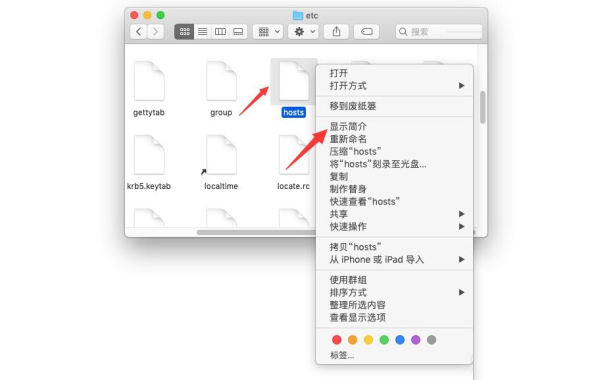
8、进入 hosts 的显示简介界面,在最下方点击【小锁】图标,输入开机密码,点击【好】。

9、再把【wheel】和【everyone】改为【读与写】。即可设置 hosts 能编辑。

脚本之家。
相关阅读:
苹果Macbook怎么编辑hosts文件?Mac上修改Hosts两种方法详解
以上就是mac hosts文件已锁定无法修改怎么办的详细内容,更多请关注0133技术站其它相关文章!








